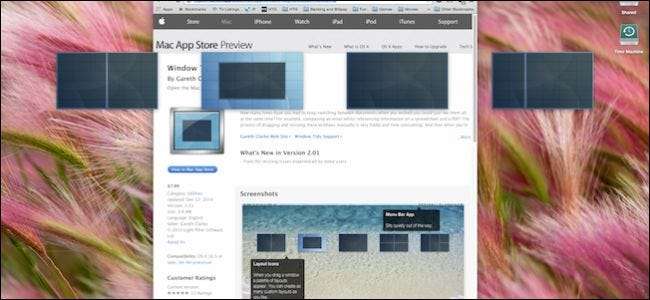
Apples nylige meddelelse om, at den kommende OS X-udgivelse (El Capitan eller 10.11) omsider endelig kommer med muligheden for at snappe vinduer til skærmens kanter. En funktion Windows-brugere har haft det siden 2009 .
Hvis du er en Mac-bruger, der ikke har nogen idé om, hvad vi taler om, så lad os gennemgå det. Da Microsoft udgav Windows 7, introducerede det sin Snap-funktion, som giver brugerne mulighed for blot at få fat i og trække et vindue til en skærmkant og "snappe" det der.
Så hvis du for eksempel trækker et vindue til højre kant, klikker det der og ændrer størrelsen til halvdelen af skærmens bredde. Hvis du trækker den til toppen, klikker den der og udvides til maksimum.
Apple har modstået at tilføje denne funktion, som måske ikke betyder noget for Mac-brugere, der virkelig ikke ved, hvad de mangler, men kan føle sig nysgerrig fraværende for switchere og folk, der bruger begge systemer. Dette er indstillet til at ændre sig med den førnævnte El Capitan-udgivelse, men for OS X-brugere, der ikke kan opgradere til 10.11 eller bare vil have snap-beføjelser lige nu, vil vi foreslå en løsning: Window Tidy.
Superopladet snapping
Window Tidy er en app, der kan downloades i Mac App Store . Det er $ 7,99, hvilket kan virke meget for noget, der vil være gratis i den næste udgivelse, men vi tror, at de ekstra funktioner virkelig gør prisen til en sekundær overvejelse. Især igen, hvis du ikke er på rette spor eller ikke planlægger at opgradere til El Capitan.

Windows Tidy leveres med et menulinjeikon, der giver hurtige kontroller samt adgang til dets præferencer.
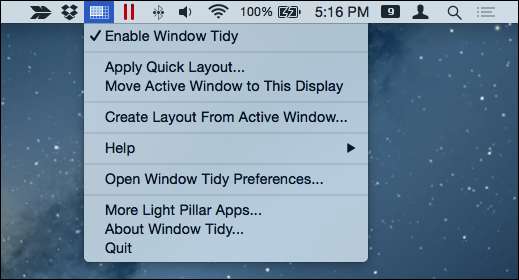
Hvis du f.eks. Vil anvende et "Hurtigt layout", kan du tegne, hvor og i hvilken størrelse du vil påvirke et valgt vindue.

Du kan således placere vinduer præcist i en størrelse, der ikke er påtrængende, men stadig effektiv.
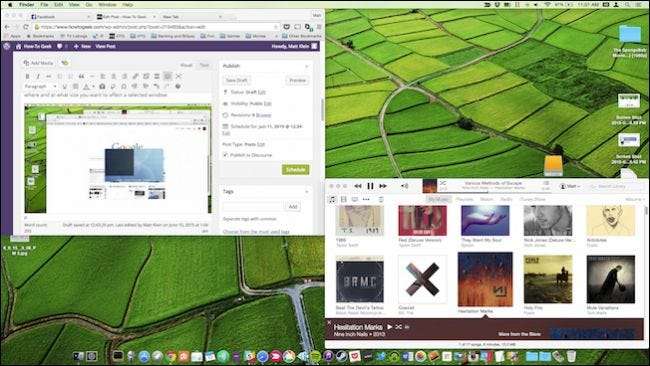
Der er også en mulighed tilgængelig fra menulinjen, der giver dig mulighed for at flytte det aktive vindue til det aktuelle display, men dette kan allerede opnås ved hjælp af tastaturgenveje "Command + #", som vi har tidligere diskuteret .
Snapping med Window Tidy opnås ved at gribe fat i et vindues titellinje. Et overlay vises derefter, og du kan trække et vindue til dets ønskede placering og størrelse.
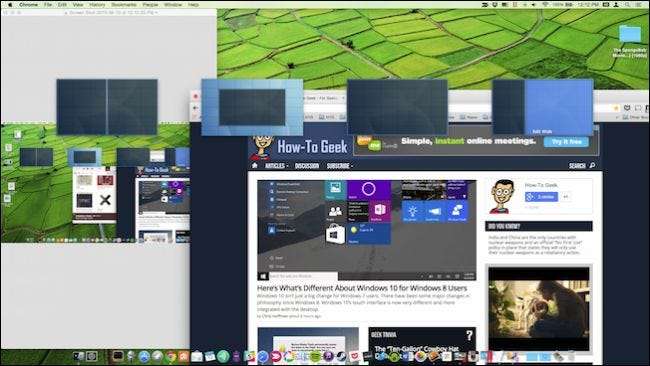
Hvis du ikke ønsker, at dette overlay skal vises hver gang du trækker et vindue, kan du ændre dets adfærd, så det kun vises, når du griber i titellinjen og holder nede den altid nyttige "Option" -tast . Denne indstilling kan aktiveres / deaktiveres i indstillingerne.
Kraft til indstillingerne
Windows Tidy-præferencer har meget magt indeholdt i dem. Lad os gennemgå hver fane og tale kort om, hvad de gør.
Med den første fane kan du oprette og bestille layout. Se på, hvordan vores er indstillet i indstillingerne, og derefter i næste skærmbillede, hvordan det ser ud, når vi aktiverer overlayet.
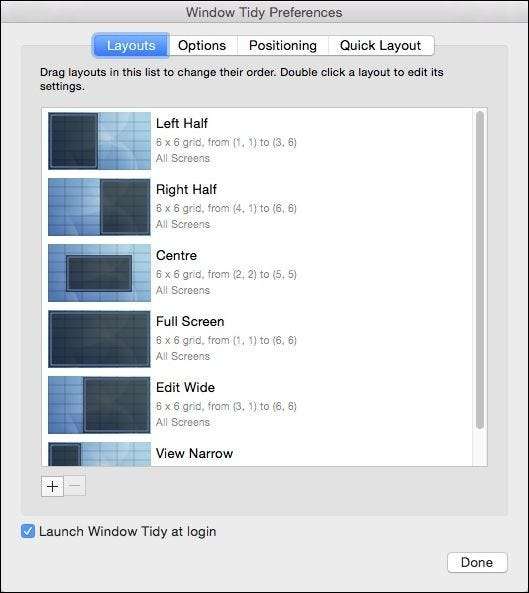
Dit overlay vises, når layout er ordnet i indstillingerne, så sørg for at hvis du vil have noget, der giver dig mulighed for at snappe vinduer til højre og venstre kant, at hver halvdel er sammen i layoutrækkefølgen.

Du bruger mere end sandsynligt det meste af din tid i Window Tidy-præferencer med at rydde med layout. Sørg for at dobbeltklikke på hver enkelt, hvis du virkelig vil finjustere dens adfærd, størrelse og oprette en hurtig aktiveringsgenvej. Dette er den slags finkornet kontrol, der tilføjer appen en betydelig værdi.
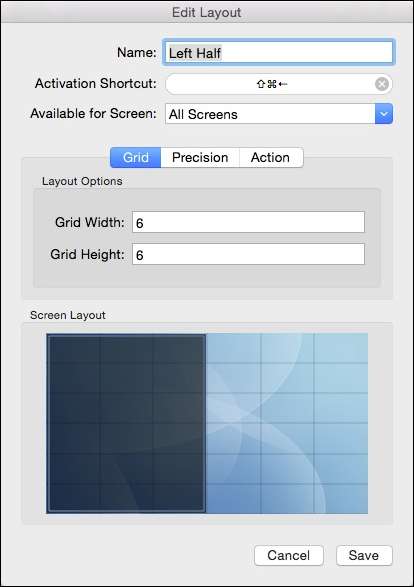
Derefter har fanen "Indstillinger" mange meget nyttige emner, som du vil gennemgå. De fleste af dem er ret selvforklarende.
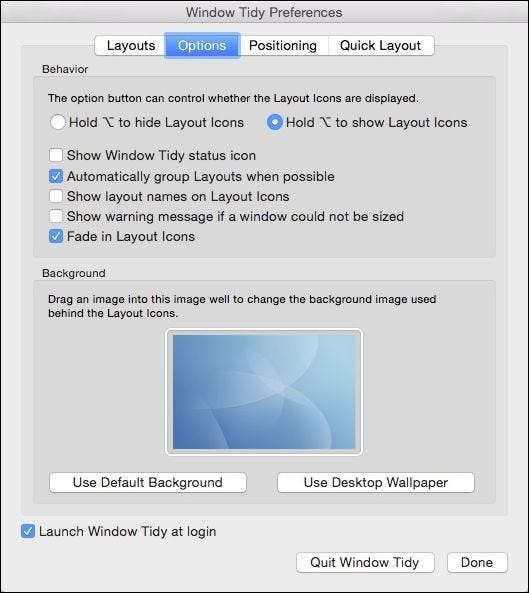
Med fanen "Positionering" kan du vælge at arrangere layoutikonerne vandret eller lodret, såvel som hvor de vises på skærmen.
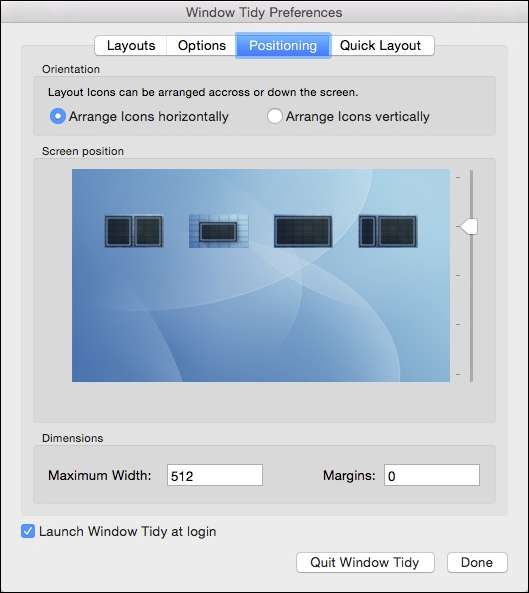
Endelig er der en fane, der udelukkende er afsat til funktionen "Hurtigt layout", som vi diskuterede tidligere. Her kan vi tildele en global genvejstast, så du kan få adgang til hurtige layout uden at bruge menulinjeikonet; skift Quick Layout-overlayets størrelse og placering og ændre dens dimensioner.
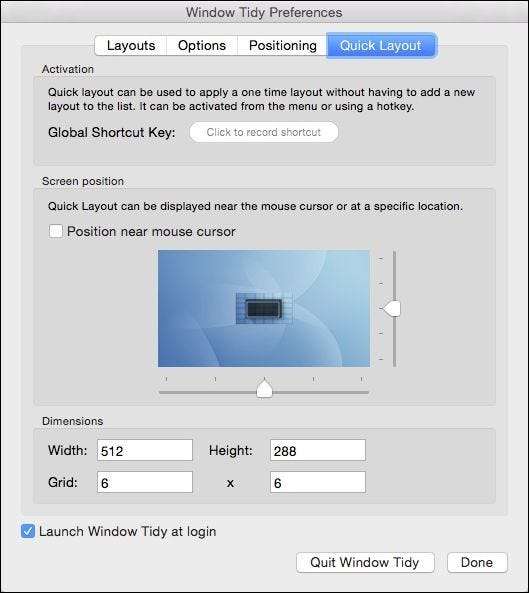
Uanset om du er en diehard Mac-bruger, en langvarig Windows-bruger eller nogen, der regelmæssigt springer mellem de to operativsystemer, er windows snapping bestemt en meget nyttig funktion.
Ingen tvivl om, at de snapfunktioner, der rulles ud i den kommende OS X-udgivelse, vil blive modtaget varmt og brugt i vid udstrækning, men hvis du vil have denne funktion nu, eller hvis du virkelig vil have noget, der giver dig en næsten ekstrem kontrol over erfaring, så anbefaler vi, at du overvejer Window Tidy for OS X .
Fortæl os, hvad du synes. Finder du som Mac-bruger ideen om at snappe vinduer nyttigt, eller er det bare ho-hum? Lyder i vores diskussionsforum med dine spørgsmål og kommentarer.







